Новые возможности в Maya 6
Основание
Основание катапульты состоит из соединенных друг с другом полигональных кубов, изображающих деревянные балки.
1. Выберите в меню Create (Создать) команду Polygon Primitives > Cube (Полигональный примитив > Куб). Этот куб послужит основой для двух длинных широких брусков, лежащих параллельно друг другу.
2. Введите в поля Scale X (Масштабирование по оси X), Scale Y (Масштабирование по оси Y) и Scale Z (Масштабирование по оси Z) окна диалога Channel Box (Окно каналов) значения 2, 0,8 и 19,5 соответственно. Сместите полученный объект на две единицы вправо.
3. Одна сторона основания готова. Выделите ее и выберите в меню Edit (Правка) команду Duplicate (Дублировать). Копия по умолчанию располагается поверх оригинала. В данный момент она выделена. Переместите ее на четыре единицы влево.
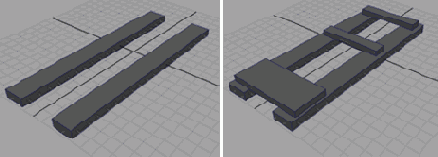
4. Осталось сделать перемычки. Создайте полигональный куб и введите в поля Scale X (Масштабирование по оси X), Scale Y (Масштабирование по оси Y) и Scale Z (Масштабирование по оси Z) окна диалога Channel Box (Окно каналов) значения 7,25,0,6 и 3,25, соответственно. Поместите новый объект поверх платформы, передвинув его в положительном направлении оси Z практически в конец основания катапульты.
5. Создайте еще один куб и введите в поля Scale X (Масштабирование по оси X), Scale Y (Масштабирование по оси Y) и Scale Z (Масштабирование по оси Г) значения 6,5, 0,6 и 1,2 соответственно. Поместите его поверх опор в другом конце основания. Продублируйте этот куб и переместите копию в положительном направлении оси Z примерно на треть свободного расстояния.
Теперь нужно добавить такую деталь, как болты, удерживающие составные части основания вместе. Вы познакомитесь с двумя способами создания подобных объектов, увидев на примере, что даже простые задачи имеют несколько вариантов решения. Болты представляют собой верхние части сфер, помещенные в месте пересечения элементов основания (рис. 5.16).
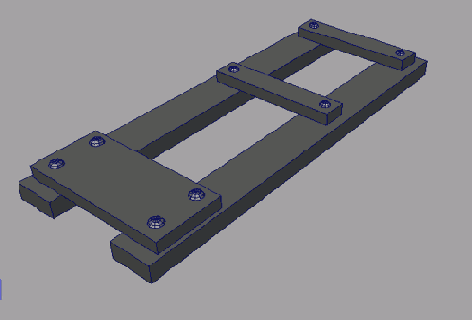
Рис. 5.16. Основание катапульты с болтами
Сохраните файл. Готовая версия основания катапульты находится в файле catapult_vl.mb на прилагаемом к книге компакт-диске. А вот как может выглядеть процесс создания болтов:
- Создайте полигональную сферу. В окне проекции Front (Вид спереди) в режиме редактирования граней выделите нижние две трети сферы и удалите их. Продублируйте полученный объект нужное число раз и поместите на пересечении элементов основания.
- Обрезать нижнюю часть полигональной сферы можно и с помощью инструмента Cut Faces Tool (Инструмент разрезания граней). Выделите сферу и щелкните на квадратике, расположенном справа от одноименной команды в меню Edit Polygons (Правка полигонов). Установите флажок Delete the Cut Faces (Удалить отрезаемые грани) в появившемся окне диалога.
6. Сгруппируйте элементы основания катапульты и болты в логическом порядке (см. рис. 5.16).
ВНИМАНИЕ
Время, потраченное на систематизацию объектов сцены, окупиться позднее, при их анимации.
Основание лебедки
Смоделируем блок, предназначенный для закрепления лебедки:
1. Создайте два длинных узких полигональных куба и поместите их поперек перекладин основания.
2. Для удерживающих лебедку кронштейнов создайте небольшой полигональный куб. Введите в поля Scale X (Масштабирование по оси X),
Scale Y (Масштабирование по оси Y) и Scale Z (Масштабирование по оси Z) значения 0,5, 0,32 и 0,44 соответственно. Выделите боковую грань и выберите в меню Edit Polygons (Правка полигонов) команду Extrude Face (Выдавить грань). Введите в поле Local Translate Z (Локальное смещение по оси Z) окна диалога Channel Box (Окно каналов) значение 0,75.
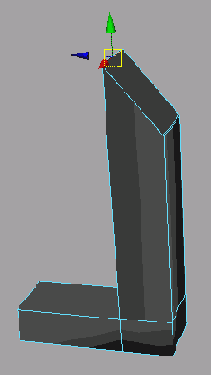
3. Выделите верхнюю грань и выдавите ее. На этот раз в поле Local Translate Z (Локальное смещение по оси Z) нужно ввести значение 1,54. В результате объект примет L-образную форму. Выделите две внутренние вершины наверху формы и перемещайте их вверх, пока не получите угол 45°.
4. Выделите угловую грань и откройте окно диалога Extrude Face Options (Параметры выдавливания грани). Введите в поле Translate (Переместить) в разделе Global Values (Глобальные значения) значение -1,55 для Z-координаты. В результате выделенная грань будет выдавлена вбок, в то время как с помощью манипулятора вы бы выдавили ее вверх. Затем воспользуйтесь преобразованием Rotate (Повернуть), чтобы повернуть эту грань вниз.
5. Убедитесь в том, что направленная вниз скошенная грань по-прежнему выделена, и снова откройте окно диалога Extrude Face Options (Параметры выдавливания грани). Введите в поле Translate (Переместить) в разделе Global Values (Глобальные значения) значение -1,54 для Y-координаты, а значение для Z-координаты сделайте равным 0. В результате грань будет выдавлена строго вниз. Чтобы убрать скос, выделите две внешние вершины и переместите их вниз. В данном случае преобразование Rotate (Повернуть) приведет к появлению раструба, поэтому лучше переместить вершины.
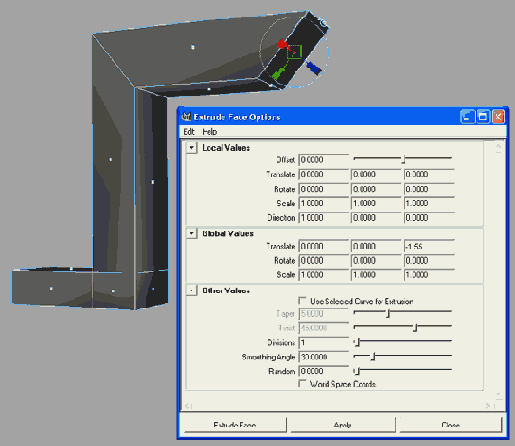
6. Выделите конечную грань и снова откройте окно диалога Extrude Face Options (Параметры выдавливания грани). Выберите в меню Edit (Правка) этого окна команду Reset Settings (Сбросить настройки), чтобы вернуть заданные по умолчанию значения данного инструмента. Щелкните на кнопке Extrude Face (Выдавить грань) и с помощью манипулятора опускайте грань, пока не выровняете ее с нижней частью уже существующего основания. Проверьте в окне диалога Channel Box (Окно каналов) значение параметра Local Translate Z (Локальное смещение по оси Z). Оно должно составлять примерно 0,315.
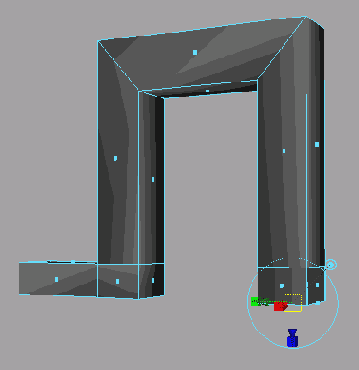
7. Выделите внешнюю грань только что полученного фрагмента и выдавите ее вбок, присвоив параметру Local Translate Z (Локальное смещение по оси Z) значение 0,75, чтобы сформировать второй фланец и завершить построение одного из удерживающих лебедку кронштейнов. Поместите готовый кронштейн на один из брусков основания, а поверх фланцев расположите дубликаты удерживающих болтов. Продублируйте кронштейн и болты и поместите копии на второй брусок основания (рис. 5.17).
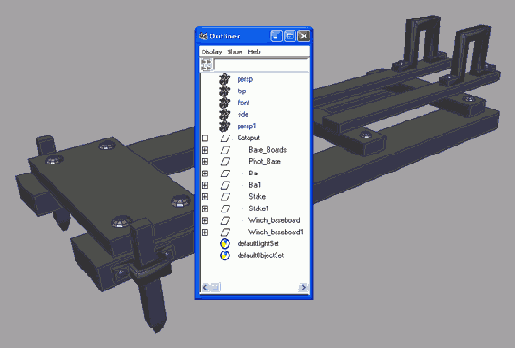
Рис. 5.17. Готовое основание с кронштейнами для лебедки
8. Выделите все элементы одного из кронштейнов и выберите в меню Edit (Правка) команду Group (Группировать). Присвойте полученной группе имя Bracket. Повторите процедуру для второго кронштейна. Затем выделите верхний узел кронштейна и его основание и создайте новую группу с именем Winch_baseboard. Повторите процесс для второго кронштейна и его основания.
Опорные клинья
Осталось смоделировать опорные противооткатные клинья, расположенные в основании катапульты. Они втыкаются в землю, удерживая катапульту на месте при выстреле.
1. Скопируйте группу Bracket и удалите копию из текущей иерархии, перетащив ее средней кнопкой мыши в окне диалога Outliner (Структура) на другое место (рис. 5.18).
2. Уменьшите размер кронштейна, а затем переместите и поверните его таким образом, чтобы он оказался на боковой стороне катапульты. Создайте полигональный куб и поменяйте его масштаб таким образом, чтобы он уместился внутри кронштейна. Вытяните его вдоль оси F, введя в поле Scale Y (Масштабирова-
ние по оси Y) значение 3,75, и «заострите» клин, выдавив нижнюю грань и уменьшив ее размер. Масштабирование без предварительного выдавливания приведет к формированию пирамиды, а не заостренного кола. Продублируйте группу, поверните ее на 180° и переместите на другую сторону катапульты. Сохраните сцену. Полученный объект показан на рис. 5.19. Для сравнения вы можете загрузить файл catapult_v2.mb с прилагаемого к книге компакт-диска.
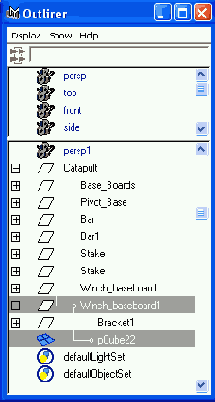
Рис. 5.18. Для удаления узла
из группы достаточно
перетащить его средней
кнопкой мыши за ее
пределы